电脑上最近删除的文档怎么找回
更新时间:2024-06-03 12:08:33作者:xiaoliu
在使用电脑的日常操作中,不可避免地会遇到误删文件的情况,当发现重要文件被意外删除后,很多人会感到焦虑和困惑。幸运的是我们可以通过一些简单的方法来快速找回最近删除的文件,避免数据丢失带来的损失和困扰。接下来我们将介绍几种有效的方法来帮助您恢复电脑上最近删除的文件。
操作方法:
1.首先,打开笔记本电脑,点击桌面的回收站,进入电脑回收站。
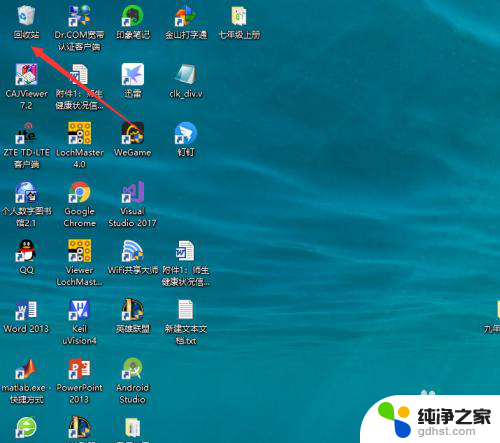
2.进入电脑回收站后,我们可以看到曾经删除的文件。此时的文件是没有顺序的,点击查看。
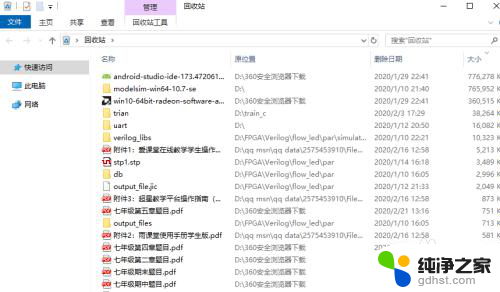
3.然后,我们找到上方的查看图标,点击进入查看设置界面。
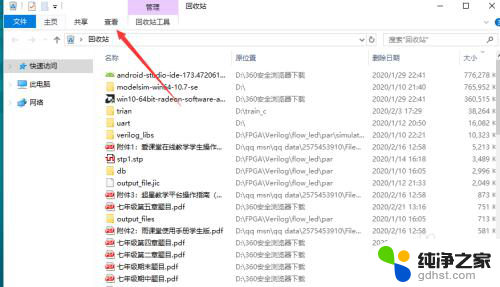
4.在弹出的界面中,我们选择排序方式,点击即可。如下图所示。
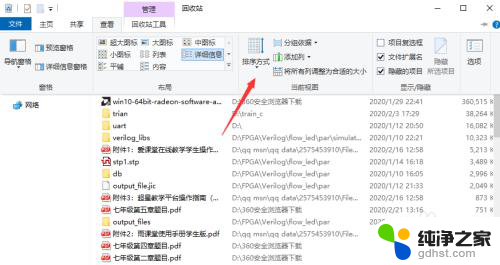
5.然后,我们将排序方式设置为按照修改时间,点击即可确定。
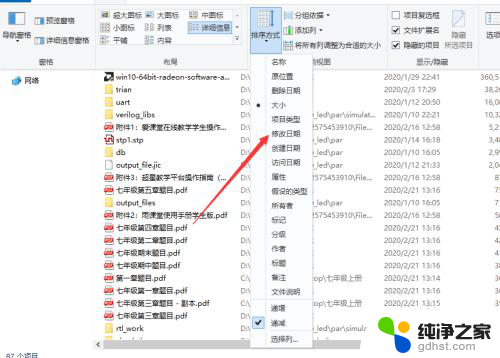
6.此时,我们在电脑回收站界面就可以按照删除时间找到最近文件了。再次点击即可取消。
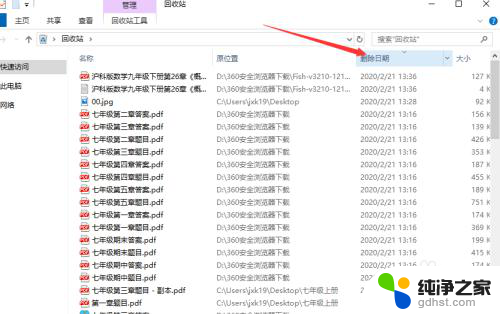
以上就是电脑上最近删除的文档怎么找回的全部内容,有需要的用户可以按照以上步骤进行操作,希望对大家有所帮助。
- 上一篇: 电脑总自动锁屏怎么解除
- 下一篇: 设备和打印机看不到任何设备
电脑上最近删除的文档怎么找回相关教程
-
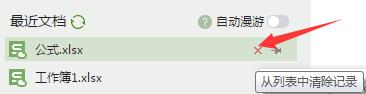 wps怎么批量删除最近文档
wps怎么批量删除最近文档2024-02-07
-
 word删除最近使用文档记录
word删除最近使用文档记录2023-12-15
-
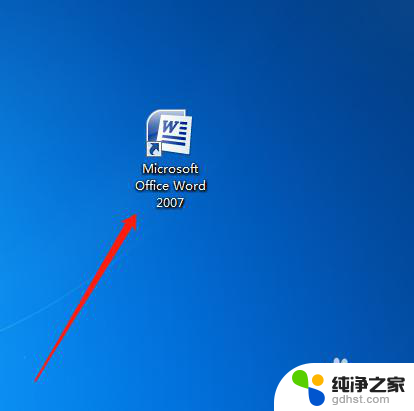 word如何删除最近使用的文档记录
word如何删除最近使用的文档记录2024-02-11
-
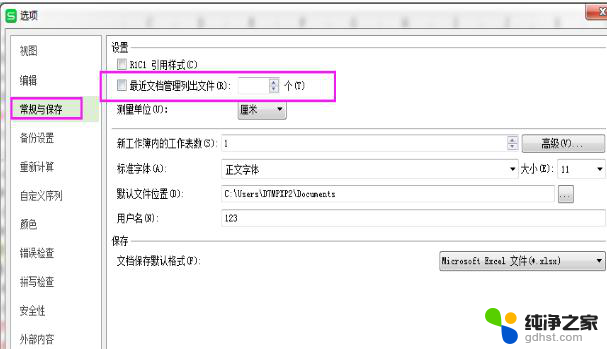 wps怎么批量删除最近文件
wps怎么批量删除最近文件2024-05-07
电脑教程推荐